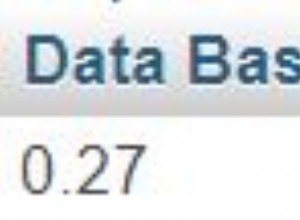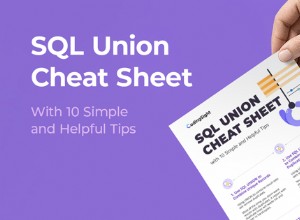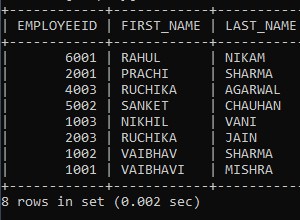Parte 2:instalar el servidor web Apache HTTP
Parte 3:instalar PHP
Parte 4:instalar MySQL (este artículo)
Ejecute el paquete de instalación de MySQL Essentials setup.exe que descargó en la Parte 1. Siga las instrucciones en pantalla para toda la instalación. A la mitad de la instalación, elija la ruta de instalación que desee. Cualquier lugar está bien, pero se recomienda instalar dentro del nivel raíz de Apache2 (es decir, C:\Server\mysql).
Luego elija "Típica" para el tipo de instalación. La instalación finaliza después de eso. Asegúrese de hacer clic en Configurar MySQL, de modo que una vez que haga clic en Finalizar, se iniciará el Asistente de configuración de la instancia del servidor MySQL.
Para el asistente de configuración de MySQL:
- Elija Configuración detallada.
- Para el tipo de servidor, puede elegir la máquina del desarrollador, la máquina del servidor o la máquina MySQL dedicada según su configuración.
- Para el uso de la base de datos, puede elegir Base de datos multifuncional, Solo base de datos transaccional o Solo base de datos no transaccional, según su configuración. En general, la base de datos multifuncional funciona mejor.
- Deje la configuración de Tablespace de InnoDB como predeterminada.
- Elija sus conexiones simultáneas deseadas al servidor MySQL. Es posible volver a configurarlo cuando crece el uso.
- Asegúrese de que la red TCP/IP esté habilitada.
- Elija UTF8 como conjunto de caracteres predeterminado, a menos que esté seguro de que solo está utilizando los idiomas inglés o de Europa occidental.
- Habilite Instalar como servicio de Windows e Incluya el directorio BIN en la RUTA de Windows, para que pueda llamar a los ejecutables mysql en cualquier lugar desde el símbolo del sistema de DOS.
- Ingrese la contraseña para el usuario raíz. Nunca habilite la cuenta anónima, es menos segura.
Presione Ejecutar para configurar el servidor MySQL. La instalación de MySQL está lista.
MySQL crea dos accesos directos en el menú Inicio. El asistente de configuración de la instancia del servidor MySQL le permite reconfigurar o configurar, si no lo ha hecho, el servidor MySQL. MySQL Command Line Client permite iniciar sesión en MySQL y usa SQL para consultarlo.
Prueba del servidor MySQL
Inicie sesión en MySQL Command Line Client con la contraseña de root que utilizó durante la instalación. Después de eso, intente ejecutar una consulta simple (use mysql, o muestre las bases de datos, etc.). Si devuelve resultados válidos, entonces la instalación es exitosa.